Toegang tot uw router is essentieel voor netwerkbeheer, maar wat gebeurt er als u het toegangswachtwoord bent vergeten? U hoeft uw internetprovider of een technicus niet te bellen om dit probleem op te lossen.
Dit bericht biedt snelle en eenvoudige stappen om weer toegang te krijgen tot uw router, of u nu te maken heeft met een standaardwachtwoord of een vergeten aangepast wachtwoord.

Standaard wachtwoord:
- De meeste routers hebben een standaard toegangswachtwoord, aangegeven op een label op de basis. Veel voorkomende standaardwaarden zijn de gebruikersnaam ‘admin’ en het wachtwoord ‘admin’ of ‘1234’.
- Sommige routers gebruiken het WiFi-wachtwoord als standaardtoegangswachtwoord. Kopieer het WiFi-wachtwoord en voer het gateway-adres van uw router (meestal 192.168.1.1) in de URL-balk van uw browser in.
- Druk op Enter om toegang te krijgen tot de inlogpagina van de router.
- Voer de gebruikersnaam en het wachtwoord in, die meestal op het etiket van de router staan, om de apparaatinterface te openen.
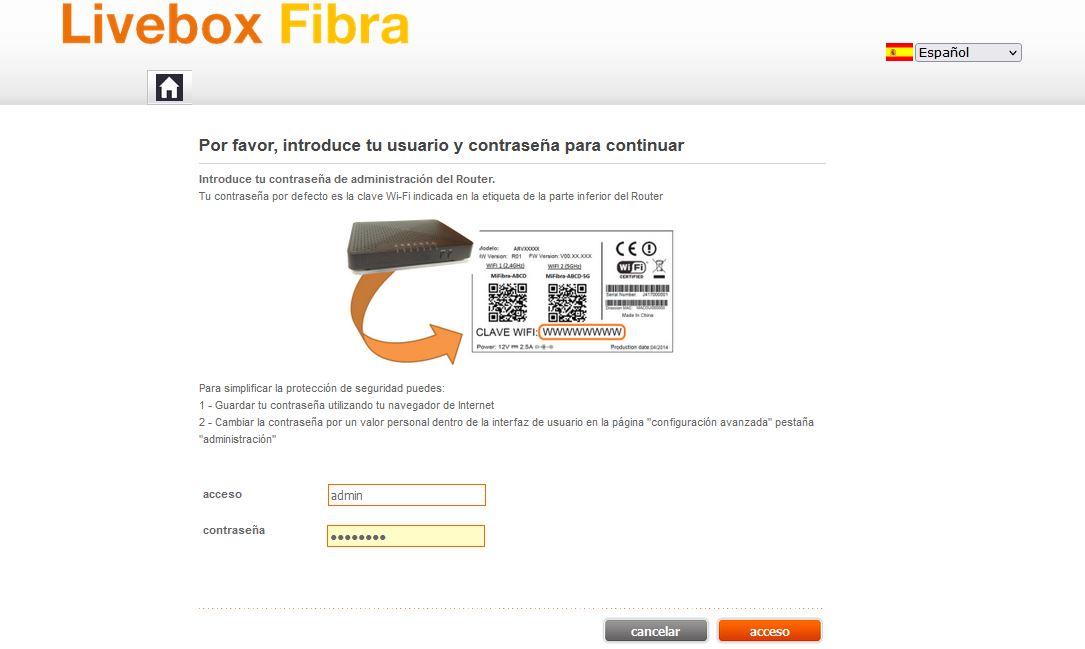
Fabrieksinstellingen:
- Als u het toegangswachtwoord hebt gewijzigd maar vergeten bent, kunt u de router terugzetten naar de fabrieksinstellingen.
- Zoek naar de resetknop of het gat, meestal aan de achterkant van de router.
- Houd de resetknop minimaal 20 seconden ingedrukt en je zult merken dat de LED's van de router knipperen.
- Wacht een paar minuten totdat de router het resetproces heeft voltooid.
- Na de reset keert de router terug naar de standaardinstellingen, inclusief het toegangswachtwoord. Gebruik de standaard gebruikersnaam en wachtwoord om in te loggen.
Note: Bij het uitvoeren van een fabrieksreset gaan alle eerdere instellingen verloren, inclusief WiFi configuraties en port forwarding. U moet de router helemaal opnieuw configureren.

Wachtwoordbeheer:
- Om toekomstige wachtwoordvergeten te voorkomen, kunt u overwegen uw toegangsgegevens in uw webbrowser op te slaan. Moderne browsers zoals Google Chrome of Mozilla Firefox bieden vaak aan om gebruikersnamen en wachtwoorden op te slaan en automatisch in te vullen.
- U kunt toegang krijgen tot deze opgeslagen wachtwoorden in uw browserinstellingen onder het privacy- of beveiligingsgedeelte.
- Het gebruik van een speciale wachtwoordbeheerder zoals LastPass of 1Password is echter een veiligere en persoonlijkere optie. Deze services slaan uw wachtwoorden veilig op en vullen deze automatisch in op verschillende apparaten.
- Gebruik bij het wijzigen van wachtwoorden altijd sterke en unieke combinaties, inclusief letters, cijfers, hoofdletters, kleine letters en symbolen om de veiligheid te vergroten.
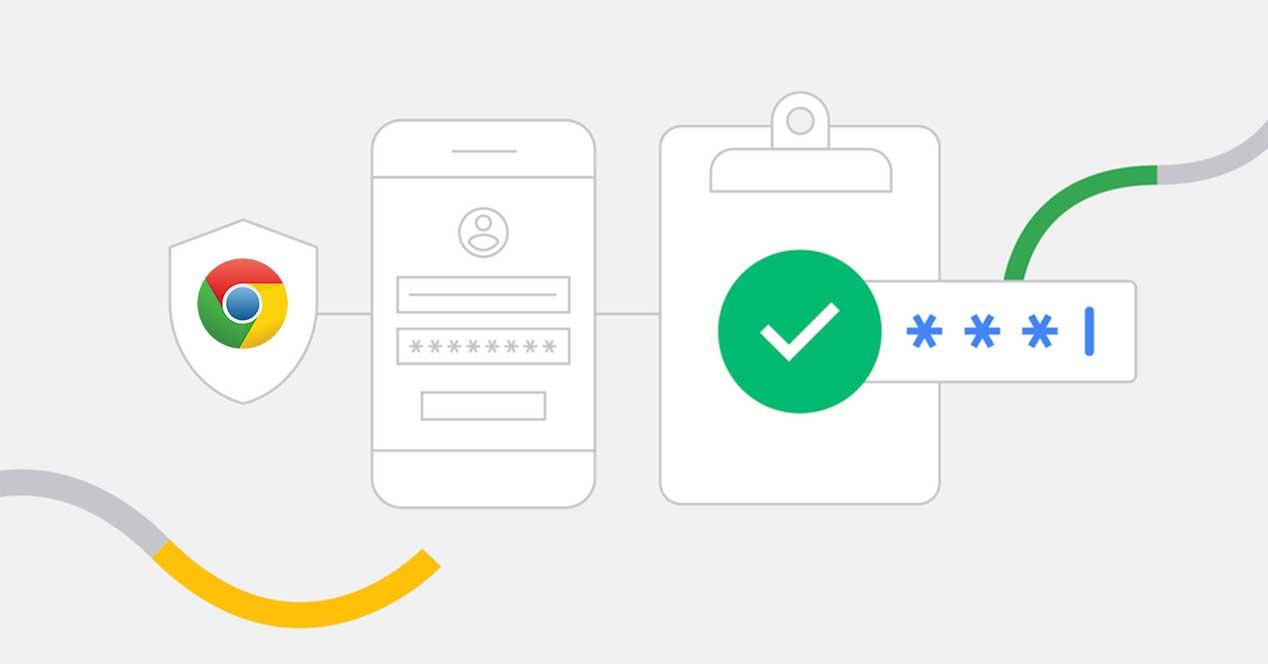
Door deze stappen te volgen, kunt u snel weer toegang krijgen tot uw router, zelfs als u het wachtwoord bent vergeten. Vergeet niet om prioriteit te geven aan sterke wachtwoorden en overweeg het gebruik van een speciale wachtwoordbeheerder voor verbeterde beveiliging en gemak.
